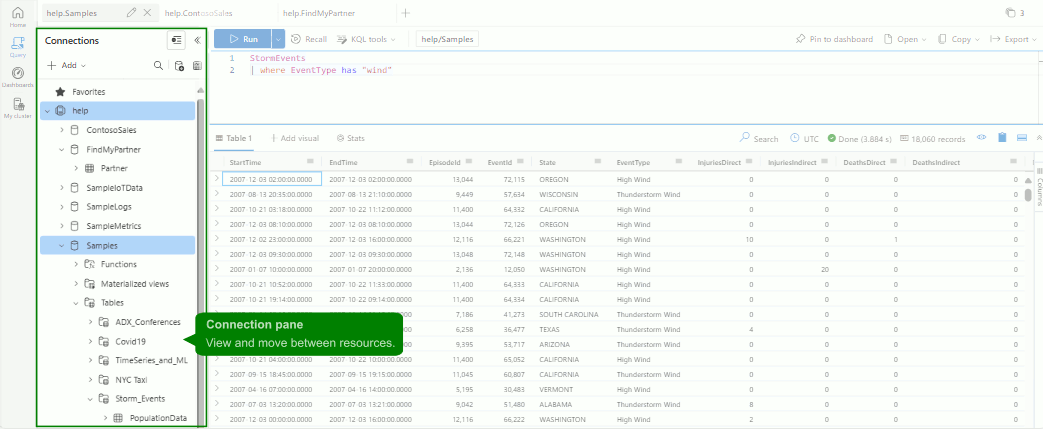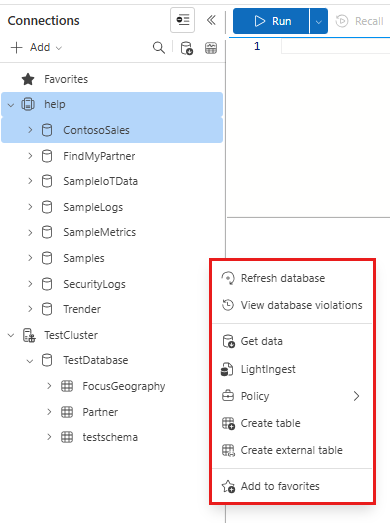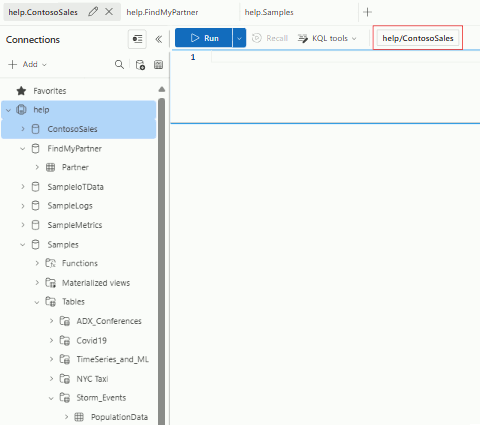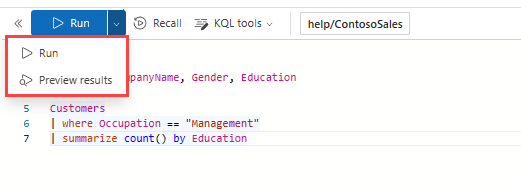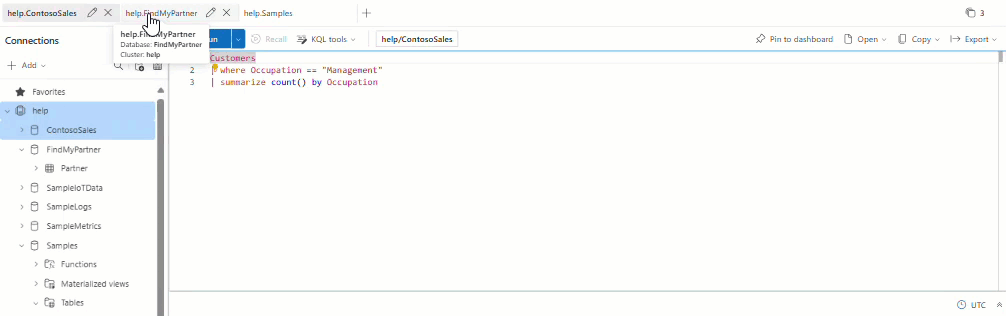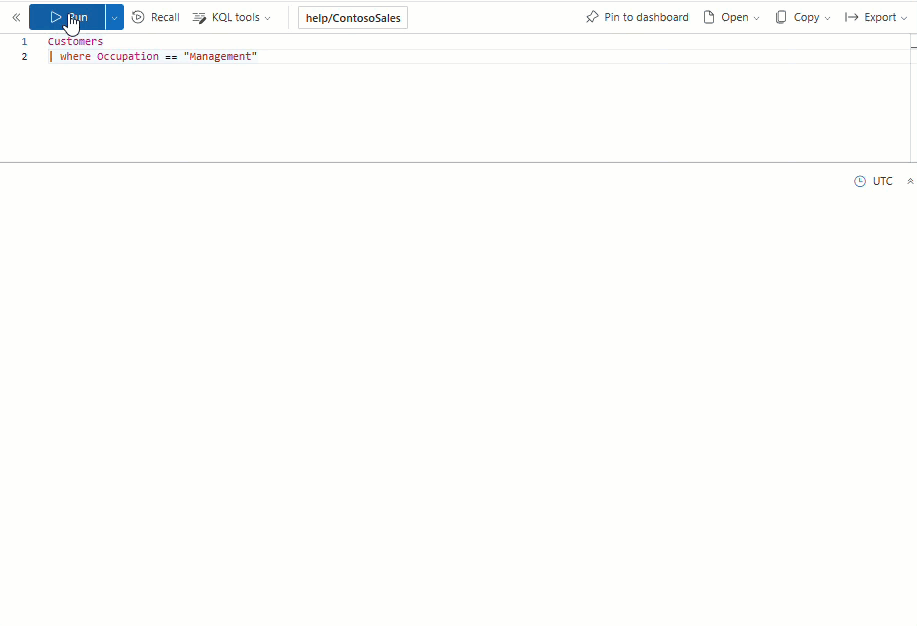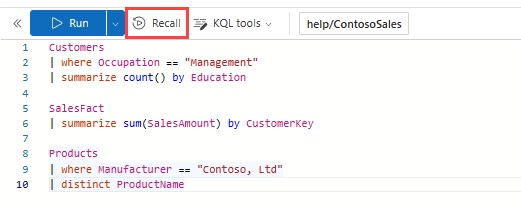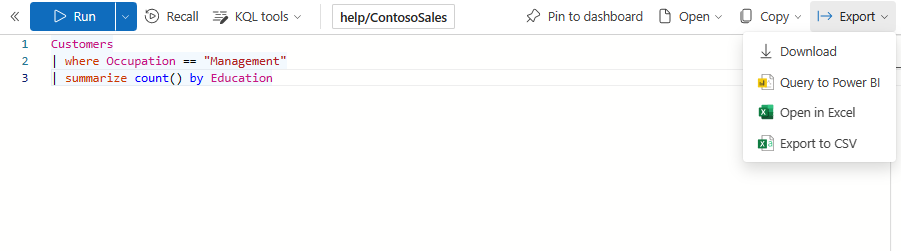Panoramica delle query dell'interfaccia utente Web di Azure Esplora dati
L'interfaccia utente Web di Azure Esplora dati offre un'esperienza di esplorazione dei dati end-to-end dall'inserimento di dati alle query di dati e ai dashboard personalizzabili per visualizzare dati e informazioni dettagliate. Questo articolo offre una panoramica della pagina di query dell'interfaccia utente Web e illustra come può essere usato per interagire con i dati.
Nella pagina della query è possibile:
Nella home page dell'interfaccia utente Web di Azure Esplora dati sono disponibili guide per iniziare a eseguire query su diversi tipi di dati. Per altre informazioni, vedere Esplorare la raccolta di esempi.
Visualizzare cluster e database
Il riquadro di connessione sul lato sinistro della pagina della query consente di esplorare e passare tra i cluster e i database. In ogni cluster è possibile visualizzare i database inclusi in tale cluster. In ogni database è possibile visualizzare tabelle, funzioni, tabelle esterne e viste materializzate incluse nel database.
Nel riquadro di connessione fare clic con il pulsante destro del mouse su un database per aprire un menu con opzioni per Inserire dati, Crea tabella e altro ancora.
Per informazioni su come aggiungere una connessione, vedere Aggiungere una connessione cluster nell'interfaccia utente Web di Azure Esplora dati.
Suggerimento
- Aggiungere cluster e database all'elenco preferiti con l'icona a forma di stella accanto al nome della risorsa. Per visualizzare solo le risorse preferite, selezionare l'icona a forma di stella accanto alla casella di testo del filtro.
- Aggiungere cluster a gruppi per semplificare la gestione. I gruppi vengono visualizzati sotto i preferiti.
Ottenere informazioni rapide sui dati delle tabelle
La funzionalità del profilo dati consente di accedere rapidamente ai nomi delle colonne, ai tipi, alle statistiche essenziali e ai valori principali all'interno di ogni colonna.
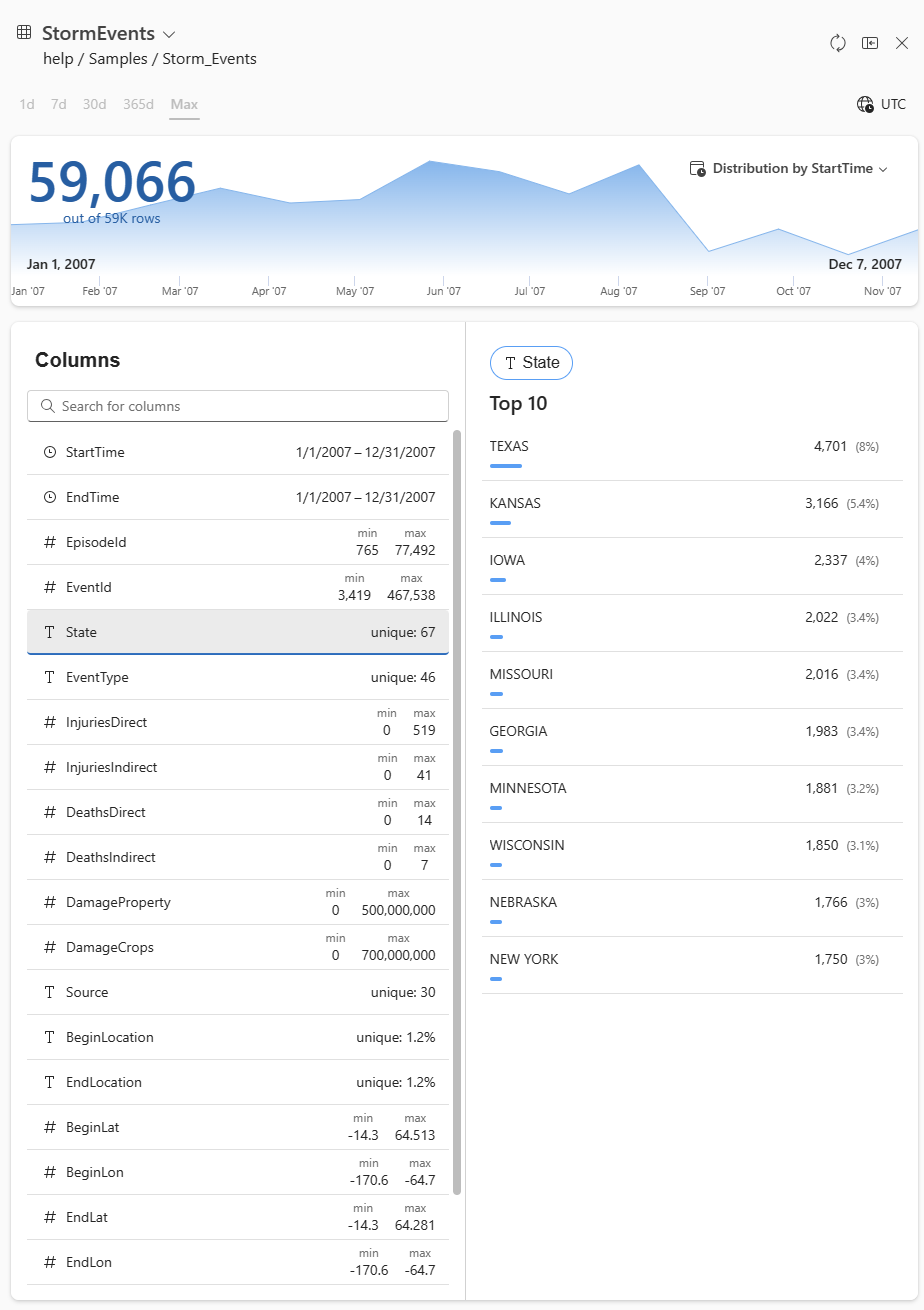
Per altre informazioni, vedere Ottenere informazioni rapide sui dati delle tabelle.
Scrivere ed eseguire query
Usare l'editor di query per interagire con i dati eseguendo query nel contesto di un database specifico. Per impostare il contesto di query, selezionare il database pertinente nel pannello sinistro. Il contesto della query viene visualizzato nella barra degli strumenti superiore.
L'editor offre Linguaggio di query Kusto (KQL) IntelliSense e il completamento automatico, fornendo suggerimenti utili durante la scrittura della query. L'editor avvisa anche quando si accede ai dati all'esterno del database selezionato e suggerisce ottimizzazioni delle query. Per restituire tutti i record corrispondenti alla query, selezionare Esegui o premere MAIUSC + INVIO. Per visualizzare un'anteprima di 50 risultati, selezionare il menu a discesa nel pulsante Esegui e selezionare Anteprima risultati oppure premere ALT + MAIUSC + INVIO.
Gestire le query in più contesti
Con l'uso delle schede di query, è possibile lavorare contemporaneamente su più query, tutte con il proprio contesto di query. Le schede query consentono di passare da database e cluster diversi senza perdere il lavoro. Per rinominare una scheda query, fare doppio clic sul titolo della scheda o selezionare l'icona a forma di matita nella scheda. Per ottenere una visualizzazione completa di tutte le schede esistenti, usare l'elenco schede che si trova nell'angolo superiore destro.
Nota
Il nome predefinito di una scheda di query si basa sul cluster e sul database di contesto.
Esplorare e trasformare i risultati delle query
Dopo aver eseguito una query, i risultati vengono visualizzati nella griglia dei risultati che si trova sotto l'editor di query. La griglia dei risultati presenta i risultati della query in un formato tabulare e fornisce funzionalità per ordinare, filtrare, raggruppare e visualizzare i dati in diversi modi. Per altre informazioni, vedere Griglia dei risultati dell'interfaccia utente Web di Azure Esplora dati.
È anche possibile visualizzare statistiche sulle query, ad esempio durata della query, utilizzo della CPU e della memoria e dati analizzati. Queste statistiche possono essere utili quando si tenta di ottimizzare le query. Per informazioni sulle potenziali ottimizzazioni, vedere Procedure consigliate per le query.
Richiamare le query precedenti
Il pulsante richiamo della query consente di recuperare rapidamente una query eseguita in precedenza. Selezionare la query desiderata e selezionare Richiama per eseguirla di nuovo dai dati archiviati nella cache del browser.
Nota
I risultati per le ultime 50 query vengono archiviati nella cache, quindi se la cache del browser viene cancellata, i risultati vengono rimossi.
Condividere ed esportare query
Nella barra degli strumenti della pagina query sono disponibili diverse opzioni per gestire le query e i risultati delle query. È possibile aggiungere una query a un dashboard, copiare query, copiare i risultati delle query ed esportare i dati in formati Power BI, Excel e CSV. Per altre informazioni, vedere Condividere query da Azure Esplora dati'interfaccia utente Web.
Contenuto correlato
- Esplorare i risultati delle query con la griglia dei risultati dell'interfaccia utente Web
- Visualizzare i dati con i dashboard di Esplora dati di Azure
- Personalizzare le impostazioni nell'interfaccia utente Web